의문
문제: 맬웨어 제거 후 인터넷에 연결되지 않음을 수정하는 방법은 무엇입니까?
최근에 안티바이러스 소프트웨어로 컴퓨터를 검사한 결과 맬웨어가 제거되었습니다. 이상하게도 그 이후로는 인터넷에 연결할 수 없습니다. 오류: "프록시 서버가 응답하지 않습니다." 무슨 일이 일어날 수 있었습니까? 도와주세요!
해결 답변
맬웨어는 호스트 시스템에서 악의적인 작업을 수행하도록 설계된 모든 유형의 소프트웨어를 나타냅니다. 맬웨어는 트로이 목마, 루트킷,[1] 랜섬웨어, 크립토마이닝 맬웨어, 애드웨어 및 기타 여러 가지. 어떤 경우에는 맬웨어와 "잠재적으로 원치 않는 프로그램"의 차이가 매우 클 수 있습니다. 최소한의 보안 소프트웨어 플래그 감염은 항상 컴퓨터에서 처리해야 합니다. 소유자.
애드웨어 및 기타 잠재적으로 원치 않는 프로그램은 예를 들어 랜섬웨어만큼 위험하지 않을 수 있습니다. 그러나 이러한 감염조차도 "프록시가 응답하지 않음", 기타 오류 및 인터넷 연결 문제가 없는 결과를 초래할 수 있는 컴퓨터 변경을 시작할 수 있습니다.
강력한 맬웨어조차도 다양한 시스템 수정(종류에 따라 다름)을 수행할 수 있습니다. "프록시가 응답하지 않습니다" 오류 관련 변경 사항은 다음과 같습니다.
- 시스템에 호스트 파일 주입
- 프록시 서버 수정
- DNS(도메인 시스템 이름) 설정 변경[2]
따라서 맬웨어를 제거한 후에도 이러한 변경 사항이 시스템에 남아 "프록시가 응답하지 않습니다" 오류가 발생할 수 있습니다. 결과적으로 맬웨어에 감염된 PC의 사용자는 맬웨어 제거 자습서를 제공하는 IT 관련 포럼이나 페이지와 같은 특정 웹 사이트에 액세스할 수 없습니다.
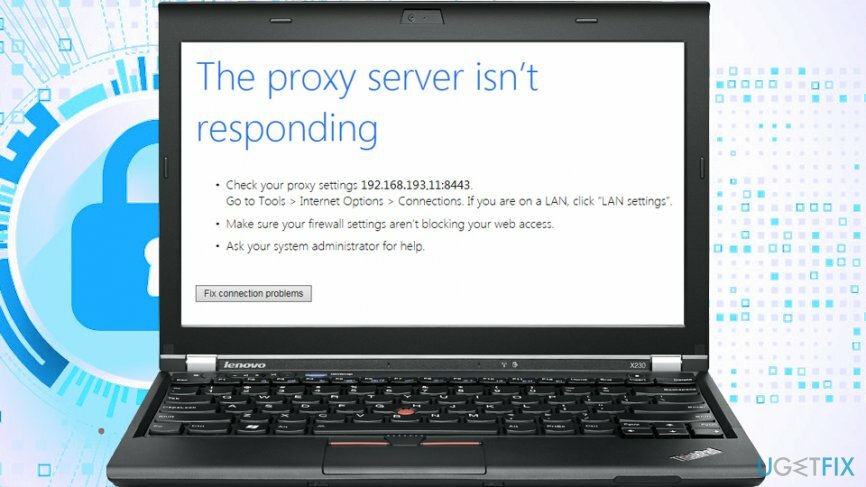
어떤 경우에는 인터넷 연결 문제가 없을 수도 있지만 일반적으로 더 심각한 PC 감염에서 발생합니다. 잠재적으로 원치 않는 프로그램이 침입 광고를 표시하기 위해 DNS 설정을 수정한 다음, 종료. 가장 좋은 예 중 하나는 DNS 잠금 해제기 애드웨어.
일부 맬웨어 방지 소프트웨어는 악성 프로그램의 변경 사항을 되돌릴 수 있지만 그렇지 않은 경우가 많습니다. "프록시가 응답하지 않습니다"는 잠재적으로 원치 않는 프로그램이나 바이러스를 수동으로 종료하는 경우에도 발생할 가능성이 더 높습니다. 결과적으로 인터넷 연결이 완전히 끊어집니다.
"프록시가 응답하지 않습니다" 오류를 수정하려면 DNS 및 프록시 설정을 재설정하고 각각을 재설정해야 합니다. 설치된 브라우저 중 – Google Chrome, Mozilla Firefox, MS Edge 및 Safari에 대한 지침을 제공합니다. 맬웨어가 남긴 흔적을 삭제해야만 탐색을 다시 제어할 수 있습니다.
"프록시가 응답하지 않음" 및 인터넷 연결 오류가 없는 문제를 해결하는 방법에 대한 지침을 진행하기 전에 PC 복구 소프트웨어로 컴퓨터를 스캔하는 것이 좋습니다. 이미지 변경맥 세탁기 X9 – 맬웨어로 인한 손상을 제거하고 Windows 레지스트리 및 기타 손상된 시스템 섹션을 복원할 수 있는 최고의 도구 중 하나입니다.
1 단계. LAN 설정을 통한 프록시 비활성화
손상된 시스템을 복구하려면 라이센스 버전을 구입해야 합니다. 이미지 변경 이미지 변경.
"프록시가 응답하지 않습니다" 오류가 표시되지 않도록 하는 첫 번째 단계는 연결에 대해 프록시가 활성화되어 있지 않은지 확인하는 것입니다. 대리[3] 사용자가 서버나 웹페이지에 접속할 때 터널 역할을 하여 익명성을 제공하는 중개 플랫폼입니다. 경우에 따라 맬웨어가 호스트 시스템에 프록시를 설정하여 인터넷을 통해 다양한 작업을 수행하고 추적할 수 없는 상태를 유지할 수 있습니다. 프록시가 더 이상 활성화되어 있지 않은지 확인하는 방법은 다음과 같습니다.
- 누르다 승리 + R 동시에 키
- 입력 inetcpl.cpl 그리고 치다 입력하다
- 로 이동 사이 탭 및 선택 LAN 설정 바닥에
- 체크 해제했는지 확인 LAN에 프록시 서버 사용(이 설정은 전화 접속 또는 VPN 연결에는 적용되지 않음) 옵션을 클릭한 다음 확인
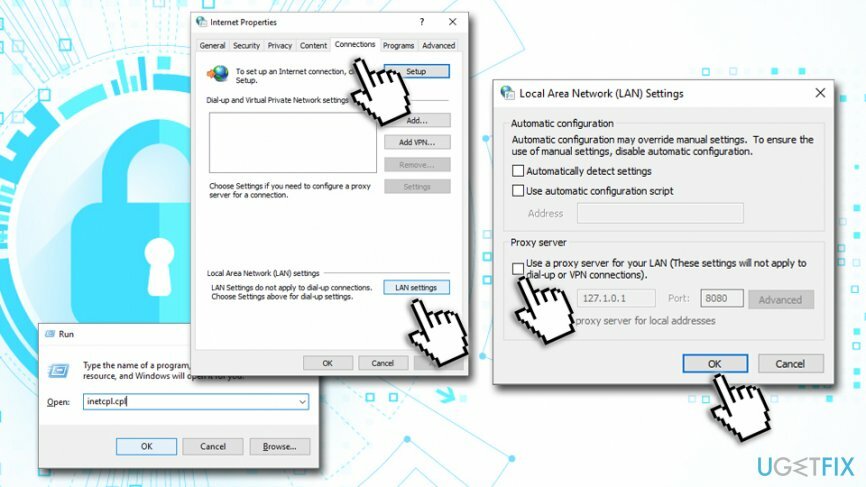
삭제된 악성코드에서 프록시만 활성화된 상태에서 기능을 끄면 인터넷 연결 문제가 해결되지 않습니다.
2 단계. DNS 설정 재설정
손상된 시스템을 복구하려면 라이센스 버전을 구입해야 합니다. 이미지 변경 이미지 변경.
DNS 설정은 일반적으로 자동으로 설정되며 ISP에서 제공합니다. 특정 프로그램은 이러한 설정을 변경할 수 있으며 수동으로 수행할 수도 있습니다. 1단계가 도움이 되지 않으면 이 단계 후에 인터넷 연결 문제가 해결되지 않아야 합니다.
- 를 마우스 오른쪽 버튼으로 클릭 시작 버튼과 선택 설정
- 이동 네트워크 및 인터넷
- 왼쪽 창에서 이더넷 (또는 와이파이)
- 선택하다 어댑터 옵션 변경
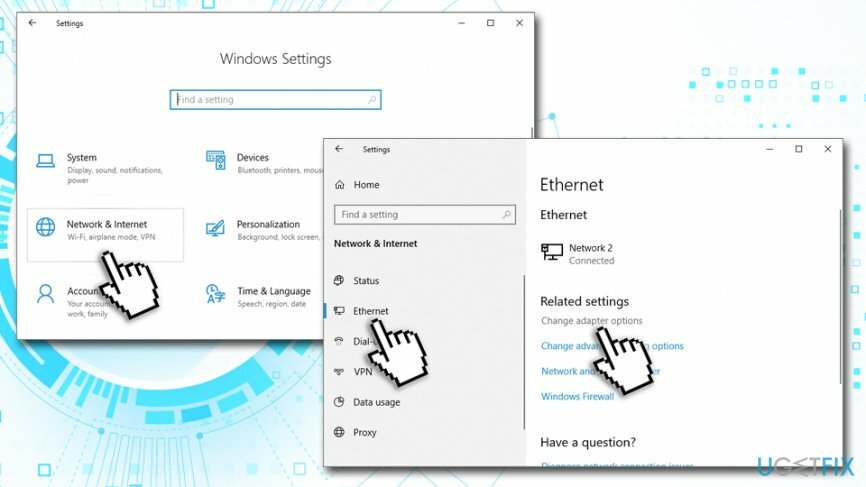
- 에 네트워크 연결 창, 연결을 마우스 오른쪽 버튼으로 클릭하고 선택하십시오. 속성
- 다음으로 마크 인터넷 프로토콜 버전 4(TCP/IPv4) 한 번 클릭하고 선택하여 속성
- 선택하다 자동으로 IP 주소 받기 그리고 자동으로 DNS 서버 주소 받기 옵션을 클릭하고 확인
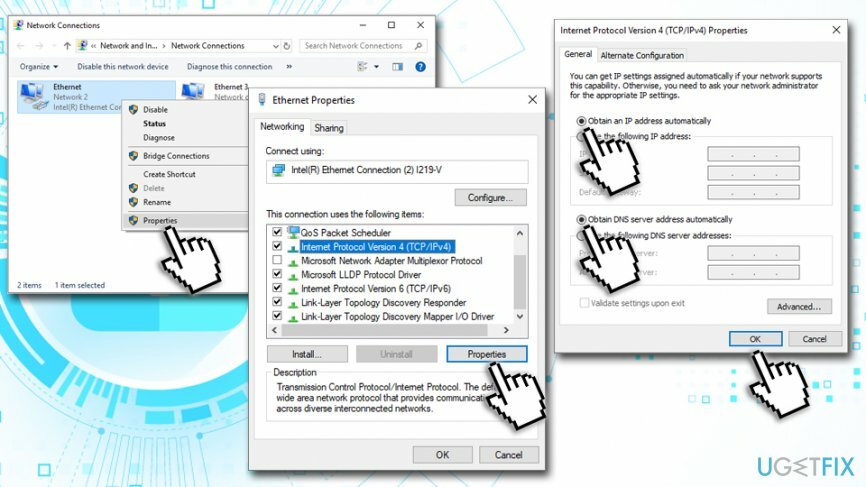
3단계. Chrome 재설정
손상된 시스템을 복구하려면 라이센스 버전을 구입해야 합니다. 이미지 변경 이미지 변경.
연결 설정을 재설정한 후에는 설치된 각 브라우저도 재설정해야 합니다. 일부 맬웨어는 추적 프로그램을 남길 수 있기 때문입니다. Chrome의 경우 다음 지침을 따르세요.
- 구글 크롬을 열고 클릭 메뉴
- 선택하다 설정
- 아래로 스크롤하여 선택 고급의
- 위치하고 있다 재설정 및 정리 부분
- 선택하다 설정을 원래 기본값으로 복원 옵션
- 확인 설정 재설정
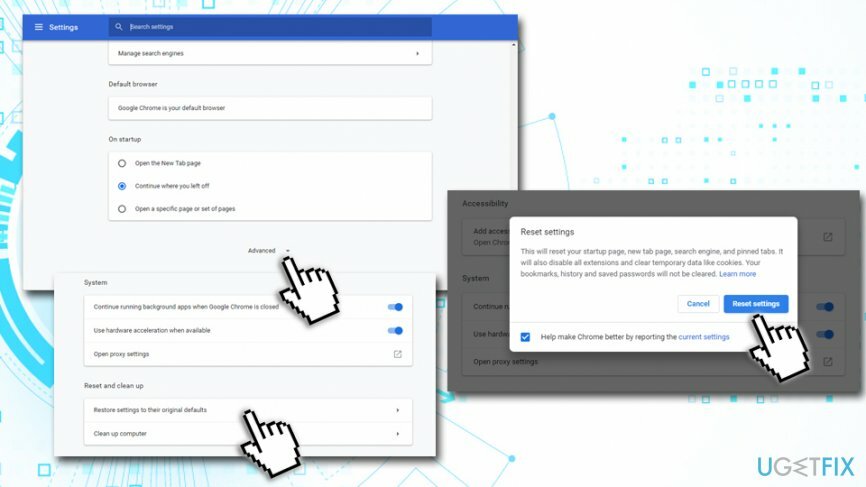
4단계. 모질라 파이어폭스 재설정
손상된 시스템을 복구하려면 라이센스 버전을 구입해야 합니다. 이미지 변경 이미지 변경.
- Firefox를 열고 메뉴 그런 다음 선택 돕다
- 선택하다 문제 해결 정보
- 클릭 Firefox 새로 고침… (아래의 Firefox 조정 부분)
- 확인 Firefox 새로 고침
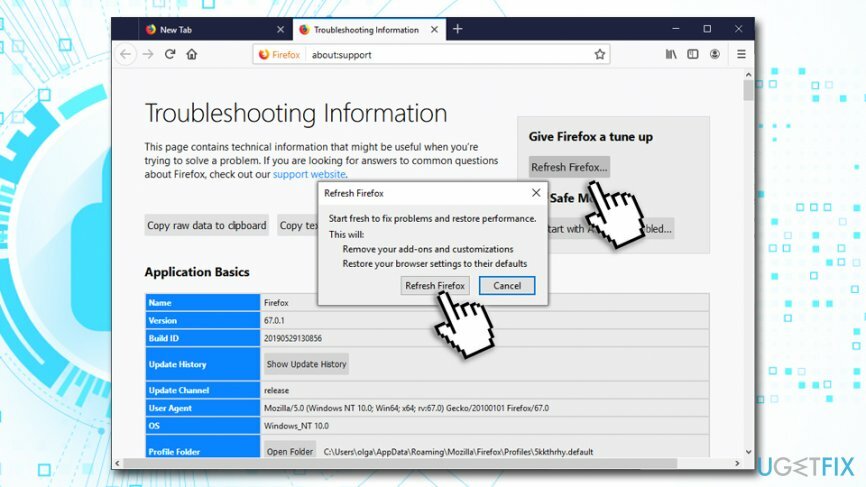
5단계. 마이크로소프트 엣지 재설정
손상된 시스템을 복구하려면 라이센스 버전을 구입해야 합니다. 이미지 변경 이미지 변경.
- 클릭 메뉴 그리고 선택 개인정보 보호 및 보안
- 아래에 인터넷 사용 정보 삭제, 선택하다 지울 항목 선택
- 모든 것을 선택하고(비밀번호 제외) 분명한
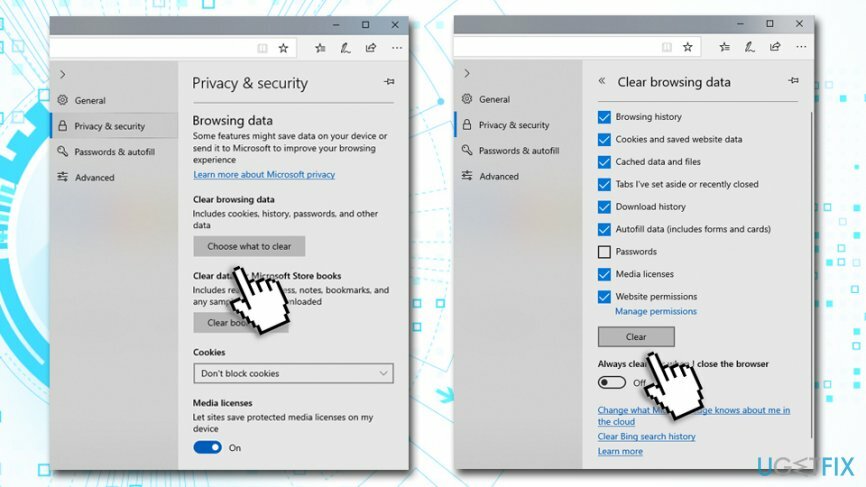
- 누르다 Ctrl + Shift + Esc 열려면 키보드에서 동시에 작업 관리자
- 이동 세부 탭
- 모든 MS Edge 작업을 찾아 다음을 눌러 중지하십시오. 작업 종료
6단계. Safari에서 가짜 메시지 표시 중지
손상된 시스템을 복구하려면 라이센스 버전을 구입해야 합니다. 이미지 변경 이미지 변경.
- Safari를 선택하고 기본 설정…
- 이동 고급 탭
- 에 체크 현상 메뉴 표시 메뉴 모음의 옵션
- 메뉴 표시줄에서 개발하다를 선택한 다음 빈 캐시
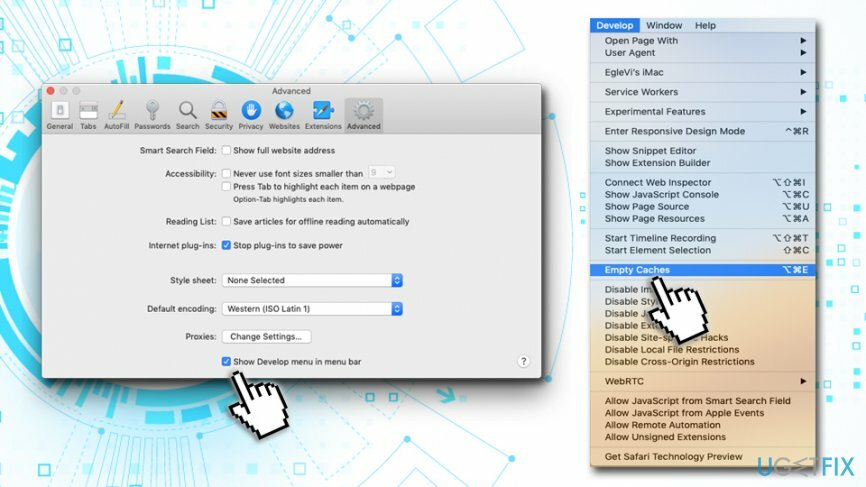
자동으로 오류 복구
ugetfix.com 팀은 사용자가 오류를 제거하기 위한 최상의 솔루션을 찾도록 돕기 위해 최선을 다하고 있습니다. 수동 수리 기술로 어려움을 겪고 싶지 않다면 자동 소프트웨어를 사용하십시오. 모든 권장 제품은 당사 전문가의 테스트 및 승인을 거쳤습니다. 오류를 수정하는 데 사용할 수 있는 도구는 다음과 같습니다.
권하다
지금 그것을 할!
수정 다운로드행복
보장하다
지금 그것을 할!
수정 다운로드행복
보장하다
Reimage를 사용하여 오류를 수정하지 못한 경우 지원 팀에 도움을 요청하십시오. 귀하의 문제에 대해 알아야 한다고 생각하는 모든 세부 정보를 알려주십시오.
특허 받은 이 수리 프로세스는 사용자 컴퓨터에서 손상되거나 누락된 파일을 대체할 수 있는 2,500만 개의 구성 요소 데이터베이스를 사용합니다.
손상된 시스템을 복구하려면 라이센스 버전을 구입해야 합니다. 이미지 변경 맬웨어 제거 도구.

완전히 익명을 유지하고 ISP와 정부가 감시 당신에, 당신은 고용해야 개인 인터넷 액세스 VPN. 모든 정보를 암호화하여 완전히 익명으로 유지하면서 인터넷에 연결할 수 있고 추적기, 광고 및 악성 콘텐츠를 방지할 수 있습니다. 가장 중요한 것은 NSA 및 기타 정부 기관이 뒤에서 수행하는 불법 감시 활동을 중단하는 것입니다.
컴퓨터를 사용하는 동안 예상치 못한 상황이 언제든지 발생할 수 있습니다. 정전으로 인해 컴퓨터가 꺼지거나, 죽음의 블루 스크린(BSoD)이 발생할 수 있습니다. 또는 잠시 자리를 비웠을 때 임의의 Windows 업데이트가 컴퓨터에 발생할 수 있습니다. 분. 결과적으로 학업, 중요한 문서 및 기타 데이터가 손실될 수 있습니다. 에게 다시 덮다 손실된 파일, 당신은 사용할 수 있습니다 데이터 복구 프로 – 하드 드라이브에서 아직 사용할 수 있는 파일의 복사본을 검색하여 빠르게 검색합니다.